Окно считывателя магнитных карт. Закладка Префикс
Префиксы и суффиксы
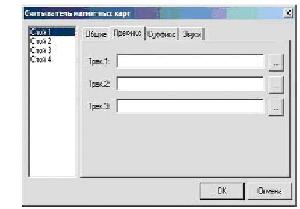
Рисунок. Окно считывателя магнитных карт. Закладка Префикс.
Префикс - коды, передаваемые перед данными трека. Суффикс - коды, передаваемые после данных трека.
Значения по умолчанию
• Трек 1. Префикс "%", суффикс "?"
• Трек 2. Префикс ";", суффикс "?"
Поля Трек 1, Трек 2 и Трек 3 позволяют ввести суффиксы или префиксы для соответствующих треков.
Чтобы задать суффикс или префикс для нужного трека с помощью клавиши Г В или пункта П
контекстного меню Добавить коды нажатия и отжатия откройте окно ввода скан-кодов.
Выберите стандартную клавишу, или введите свою последовательность скан-кодов. В случае
если вы хотите добавить только коды нажатия(таке коды) или коды отжатия(Ьгеак коды),
выберите пункт контекстного меню Добавить коды нажатия или Добавить коды отжатия
соответственно.
Установка звукового сигнала
На вкладке Звуки можно задать звуковой сигнал, издаваемый клавиатурой при считывании
карточки.
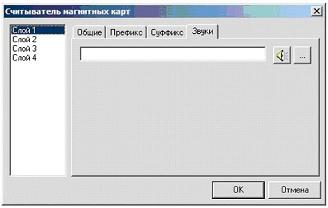
Рисунок. Окно программирования считывателя магнитных карт.
Закладка Звуки.
Для задания звукового сигнала считывателю необходимо
• С помощью клавиши рис 23 перейти к окну редактирования звукового сигнала.
• В появившемся окне вы можете ввести свою последовательность нот или открыть уже
готовую последовательность, сохранить и прослушать последовательность нот.
Группы клавиш
Группы клавиш предназначены для программирования двойных и четвертных клавиш.
Группа клавиш выделяется черным контуром.
Чтобы сгруппировать клавиши произведите следующие действия:
• Выделите несколько клавиш.
• В меню Правка выберите пункт Сгруппировать.
Чтобы разгруппировать клавиши произведите следующие действия:
• Выделите несколько клавиш.
• В меню Правка выберите пункт Разгруппировать.
В комплекте прилагаются двойные и четвертные клавиши, которые обозначают группу непосредственно на клавиатуре.
Редактирование изображений клавиш
Редактировать рисунки и надписи для клавиш можно в режиме отображения рисунков.
Перейти в данный режим можно из меню Вид, подменю Режим отображения, пункт Показать
рисунки.
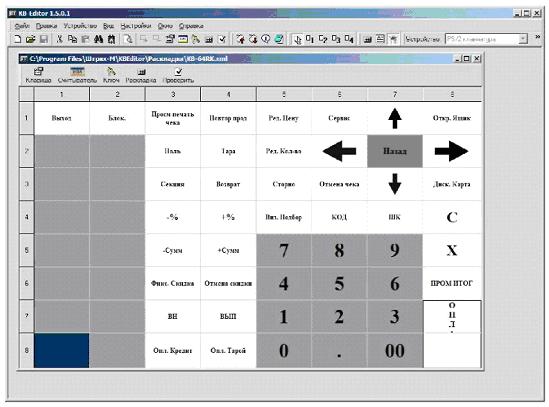
Рисунок. Вид раскладки в режиме отображения рисунков.
Открыть окно редактирования изображения и текста клавиши можно либо двойным
нажатием левой кнопки мыши на выделенную клавишу, либо выбрав пункт Свойства контекстного
меню, появляющегося по нажатию на правую кнопку мыши, либо нажав на кнопку
«Клавиша» на панели инструментов. Для работы с рисунками предусмотрены кнопки
Загрузить (загрузка изображения в поле Картинка), Сохранить (сохранение изображения из поля
Картинка в заданный файл) и Очистить (очистка поля Картинка). Для редактирования
текста предназначены кнопки Шрифт и Фон, а также флаг расположения надписи.

Рисунок. Окно редактирования рисунков клавиш.
скачать KBEditor
Руководство, как пользоваться программой, прилагается

|




